Почему ЦП загружен на 100% в Windows 10 и Windows 11
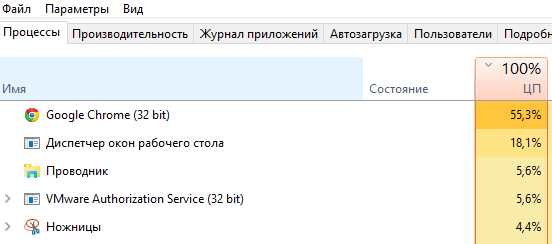
Если вы являетесь пользователем операционных систем Windows 10 или Windows 11, вы наверняка сталкивались с ситуацией, когда ваш ЦП (центральный процессор) испытывал напряжение на пределе своих возможностей. Это явление стало все более распространенным среди множества пользователей, причем не зависимо от их комплектации и производительности системы.
Однако, есть множество причин, по которым ваш ЦП может испытывать интенсивную нагрузку, и, в свою очередь, множество способов, чтобы справиться с этой проблемой. В этой статье мы разберемся в причинах, по которым ваш процессор «горит» от нагрузки, и узнаем о возможных решениях, которые помогут вам вернуть стабильность работы вашей операционной системы.
Многообразие причин: Любой компьютерный энтузиаст знает, что конкретная причина высокой нагрузки на ЦП может быть вызвана множеством факторов. Одним из основных моментов является использование различных приложений и программ, которые могут требовать большие вычислительные мощности. Некоторые пользователи сталкиваются с этой проблемой из-за устаревших и несовместимых драйверов или наличия вредоносного программного обеспечения на их компьютере.
Графические проблемы: Еще одной распространенной причиной является проблемы, связанные с графической картой. Неправильные или устаревшие драйверы могут вызывать интенсивную нагрузку на процессор, так как графика переложена на плечи центрального процессора.
Почему ЦП находится в состоянии максимальной загрузки в операционной системе Windows 10 и что можно предпринять для устранения этой проблемы
Возможные причины и методы решения проблемы
Данная статья рассмотрит основные факторы, которые могут привести к высокой загрузке ЦП в операционных системах Windows 10 и Windows 11. Также будут предложены методы и решения для устранения данной проблемы.
Одной из возможных причин высокой загрузки ЦП может быть наличие запущенных фоновых процессов, которые требуют большого количества вычислительных ресурсов. Другой фактор — неправильная работа драйверов, которые могут нагружать ЦП из-за ошибок в коде или несовместимости с операционной системой.
Для решения проблемы высокой загрузки ЦП в Windows, можно воспользоваться несколькими методами. Первым шагом следует проверить активность запущенных процессов и приложений в диспетчере задач. Если обнаружены ненужные процессы, их следует завершить или отключить автозагрузку.
Если причина заключается в драйверах, рекомендуется обновить все установленные драйверы до последних версий, скачанных с официального сайта производителя. Также можно попробовать откатить драйверы до предыдущей версии или переустановить их полностью.
Если проблема с загрузкой ЦП сохраняется, можно провести проверку и исправление ошибок системных файлов. Для этого следует воспользоваться программой проверки целостности файлов через командную строку или использовать встроенную утилиту «sfc /scannow».
Еще одним возможным решением является оптимизация энергосбережения и плана питания в Windows. Установка балансированного режима работы может снизить нагрузку на ЦП и улучшить его производительность.
В зависимости от конкретного случая, один или несколько из предложенных методов могут помочь решить проблему высокой загрузки ЦП в операционных системах Windows 10 и Windows 11. В случае, если проблема сохраняется, рекомендуется обратиться за помощью к специалистам или к сообществу пользователей для получения дополнительной поддержки.
Почему ЦП загружен на максимум в Windows 11 и как избежать этого
Проблема полной загрузки процессора (ЦП) в операционной системе Windows 11 возникает по разным причинам и может оказывать негативное воздействие на работу компьютера. В данном разделе мы рассмотрим возможные причины такой загрузки ЦП и предложим вам несколько способов избежать этой проблемы.
- Программы и задачи, потребляющие большой объем вычислительных ресурсов, могут быть основной причиной загрузки ЦП на максимум. Важно определить, какие программы и задачи потребляют больше всего ресурсов и решить, каким образом можно уменьшить их влияние на процессор.
- Неправильные настройки энергосбережения могут быть еще одной причиной полной загрузки ЦП. Проверьте настройки плана энергосбережения и установите оптимальные параметры, чтобы снизить нагрузку на процессор во время простоя или низкой активности.
- Наличие вредоносных программ и вирусов может вызывать высокую загрузку ЦП. Регулярно сканируйте свой компьютер антивирусным программным обеспечением и удаляйте обнаруженные угрозы, чтобы предотвратить загрузку процессора.
- Устаревшие или несовместимые драйверы могут вызывать проблемы с загрузкой ЦП. Обновите драйверы до последней версии, чтобы устранить возможные конфликты и обеспечить более эффективную работу процессора.
Использование указанных методов поможет вам избежать максимальной загрузки ЦП в операционной системе Windows 11 и обеспечит более стабильную и эффективную работу вашего компьютера. Будьте внимательны к процессам, происходящим на вашем устройстве, и регулярно проводите диагностику системы, чтобы предотвращать возможные проблемы.
Меры, которые помогут оптимизировать работу ЦП и снизить его нагрузку
Для эффективной и плавной работы операционных систем Windows 10 и Windows 11 важно уделить внимание оптимизации работы центрального процессора (ЦП). Высокая загрузка ЦП может привести к ухудшению производительности системы и задержкам при выполнении задач. В данном разделе мы рассмотрим несколько мер, которые помогут снизить нагрузку на ЦП и оптимизировать его работу, без использования конкретных определений и специализированных терминов.
Первым шагом для оптимизации работы ЦП является проверка и закрытие ненужных приложений и процессов, которые потребляют высокие ресурсы ЦП. Одновременное выполнение множества тяжелых задач может привести к повышенной загрузке ЦП и неэффективной работе системы. Путем закрытия или приостановки ненужных процессов можно снизить нагрузку на ЦП и освободить его ресурсы для более важных задач.
Вторым существенным аспектом оптимизации работы ЦП является управление энергопотреблением и режимами производительности. Операционные системы Windows предлагают различные режимы производительности, такие как «Экономия энергии», «Рекомендуется» и «Высокая производительность». Выбор оптимального режима может существенно влиять на загрузку ЦП и энергопотребление системы.
Третьим важным аспектом оптимизации работы ЦП является установка и использование надежной антивирусной программы. Некачественные или устаревшие антивирусные программы могут значительно нагружать ЦП своим постоянным сканированием и высокой загрузкой ресурсов. Установка надежной и легкой антивирусной программы поможет избежать излишней нагрузки на ЦП и обеспечить безопасность системы.

Похожие записи: